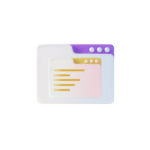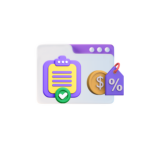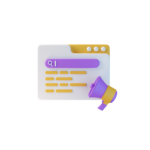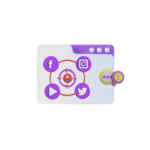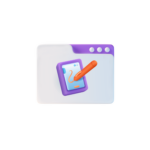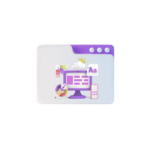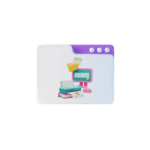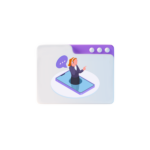Título: PHPMyAdmin: Una guía para la instalación y configuración de la herramienta de administración de bases de datos MySQL
Introducción:
PHPMyAdmin es una herramienta de administración de bases de datos MySQL de código abierto que permite administrar fácilmente bases de datos MySQL a través de una interfaz web. Es una herramienta muy útil para desarrolladores web y administradores de bases de datos, ya que permite realizar tareas como crear, editar y eliminar bases de datos, tablas, consultas SQL y mucho más. En este artículo, te enseñaremos cómo instalar y configurar PHPMyAdmin en tu servidor web.
Requisitos previos:
Antes de comenzar, asegúrese de que tenga los siguientes requisitos previos:
- Un servidor web con PHP y MySQL instalado.
- Acceso a la base de datos MySQL con usuario y contraseña.
Instalación de PHPMyAdmin:
-
Descargue la última versión de PHPMyAdmin desde la página oficial: https://www.phpmyadmin.net/downloads/.
-
Descomprime el archivo que has descargado y copia el directorio
phpMyAdminEn el directoriowebrootde tu servidor web. Por ejemplo, si su servidor web está instalado en/var/www/htmlcopia el directoriophpMyAdmina/var/www/html/phpMyAdmin. - Asegúrese de que PHPMyAdmin tenga permisos de escritura en el directorio donde se encuentra instalado.
Configuración de PHPMyAdmin:
-
Abrir el archivo
config.sample.inc.phpque se encuentra en el directorio de PHPMyAdmin y renombralo aconfig.inc.php. -
Edita el archivo
config.inc.phpy ajusta las siguientes configuraciones:$cfg['Servers'][$i]['host']: Establece la dirección IP o nombre de dominio de tu servidor MySQL.$cfg['Servers'][$i]['user']: Establece el nombre de usuario de tu base de datos MySQL.$cfg['Servers'][$i]['password']: Establece la contraseña de tu base de datos MySQL.$cfg['Servers'][$i]['auth_type']: Establece el tipo de autenticación que usa tu servidor MySQL. Si usas autenticación normal, deja este campo comoconfig.inc.php.
-
Guarde el archivo y ciérrelo.
- Abrir el archivo
config.inc.phpen tu navegador web y asegúrate de que puedas acceder a PHPMyAdmin sin problemas. Si todo lo ha hecho bien, deberías ver la interfaz de PHPMyAdmin.
Conclusión:
Ahora que has instalado y configurado PHPMyAdmin, puedes administrar tus bases de datos MySQL de manera fácil y eficiente a través de una interfaz web. PHPMyAdmin es una herramienta muy útil para desarrolladores web y administradores de bases de datos, ya que permite realizar tareas como crear, editar y eliminar bases de datos, tablas, consultas SQL y mucho más.